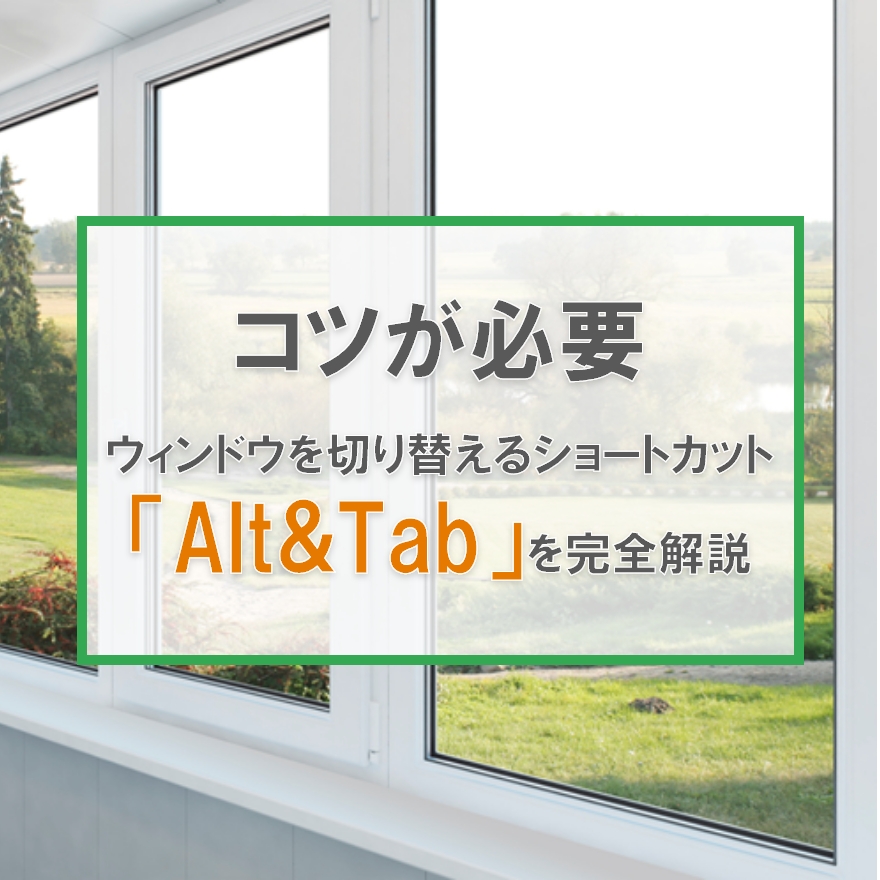ExcelCamp講師おすすめのショートカット
Excelのウィンドウを切り替える [見出しへ▼]
Alt&Tab
※Excelに限らず使用できます
Excelのウィンドウを素早く切り替えるショートカットはAlt&Tabがおすすめです。
この記事では「初心者から上位1%を目指す!ExcelCamp」の講師が、ウィンドウを切り替えるショートカットの使い方について詳しく解説します。
※Mac版Excelのショートカットは紹介していません。Windows版のショートカットのみを紹介しています。
ショートカットキーの表記について
ExcelCampではショートカットの表記を以下に統一しています。
・「&」は同時に押すショートカットです。たとえばCtrl&Cなら、Ctrlキーを押しながら同時にCキーも押すことで発動します。
・「+」は順番に押すショートカットです。たとえばAlt+E+Lなら、Altキーを押した後に一度指を離し、E、Lキーをそれぞれ順番に押すことで発動します。
0.5秒でExcelのウィンドウを切り替えるショートカットキー
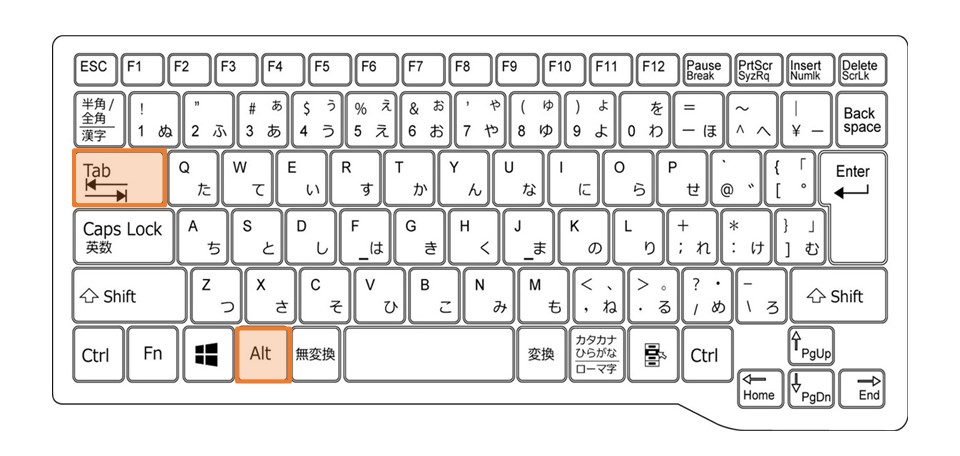
Alt&Tab
ウィンドウの切り替えは、AltキーとTabキーを同時に押すことで素早く操作可能です。
 ExcelCamp講師 野沢先生
ExcelCamp講師 野沢先生このショートカットには、
①適切な運指(指の動かし方)
②押す順番
③離す順番
という3つのポイントが存在するので、以下詳しく解説します。
操作のポイント1:適切な運指(指の動かし方)

ショートカットを押す際の指の位置は、左手の親指でAltキー、左手の中指か薬指でTabキーを押すことがおすすめです。
 ExcelCamp講師 野沢先生
ExcelCamp講師 野沢先生非常によく使う操作なので、
左手だけで最速に押す方法を突き詰めた結果、上記の結論に達しました。
操作のポイント2:押す順番
同時押しで発動するショートカットですが、Altキーを先に押していないと発動しません。
細かく解説すると、以下の仕様になっています。
・Altキーを先に押してから、Tabキーも同時に押す→発動する
・AltキーとTabキーを全く同時に押す→発動する
・Tabキーを先に押す→発動しない
操作のポイント3:離す順番
さらに細かな仕様ですがAltキーを先に押してから、Altキーは離さずにTabキーも押すことでショートカットが発動し、ウィンドウの切替画面が表示されます。
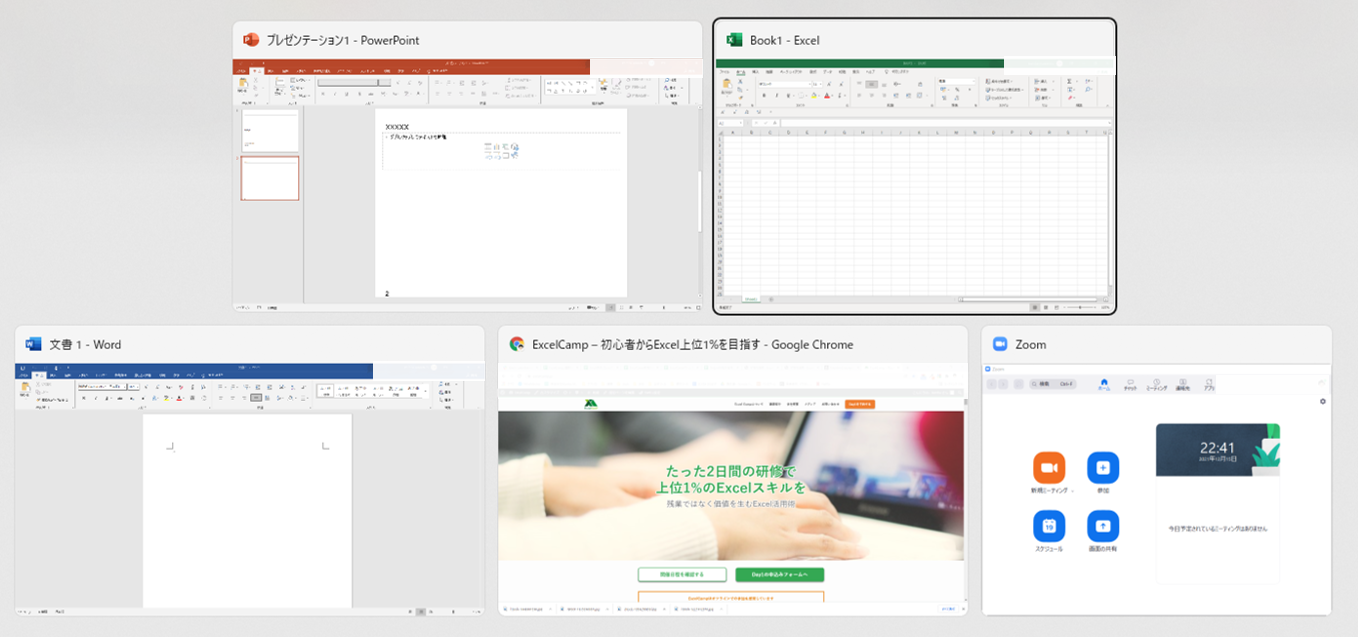
以降Altキーはずっと押したままTabキーか矢印キーを押すことで、アクティブなウィンドウを移動することができます。
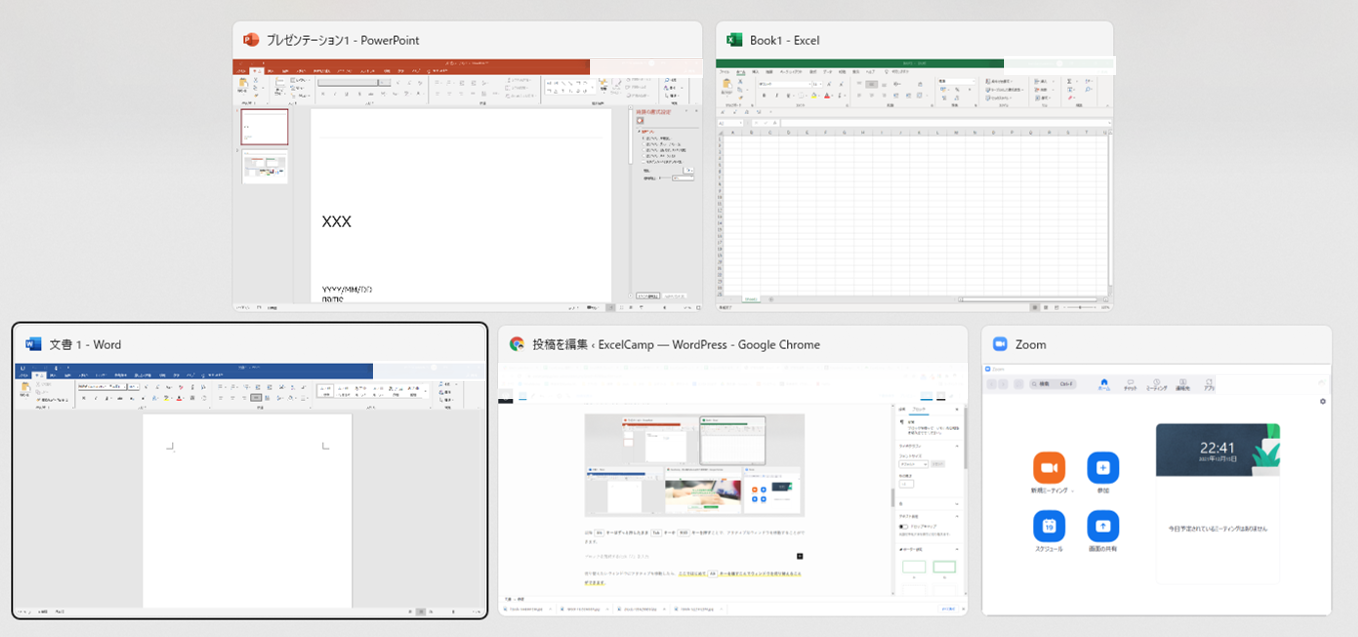
切り替えたいウィンドウにアクティブを移動したら、ここではじめてAltキーを離すことでウィンドウを切り替えることができます。
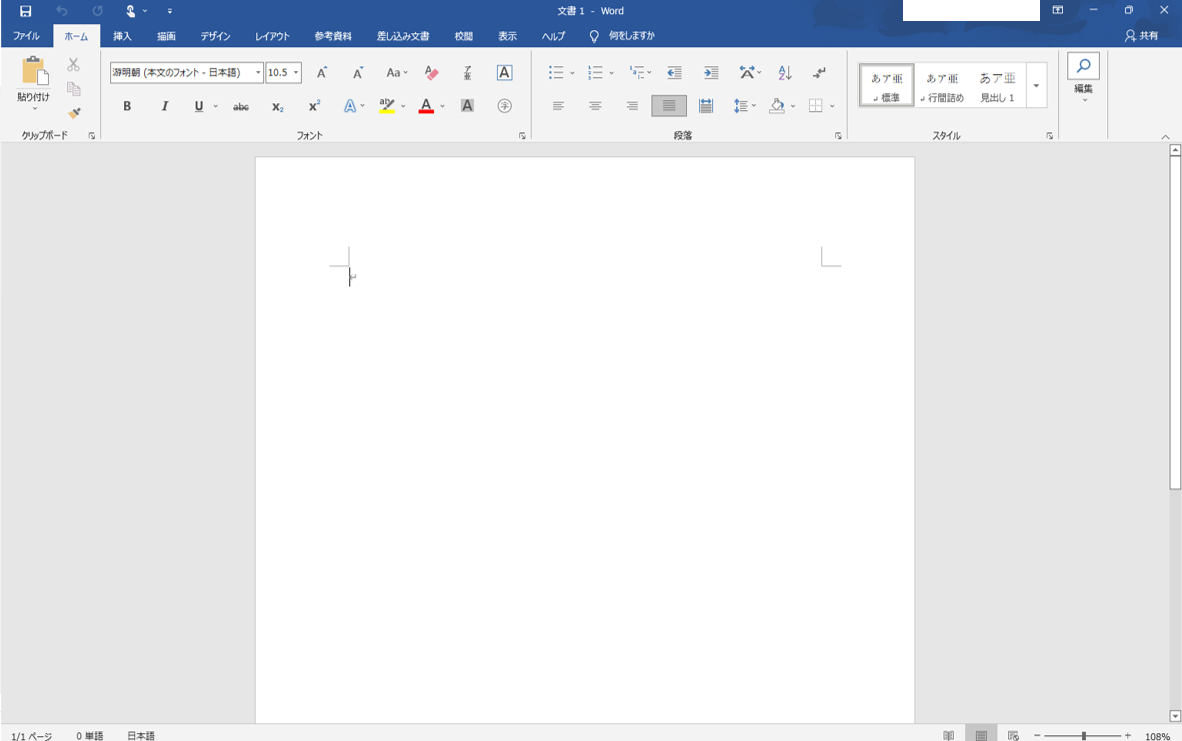
おすすめしないショートカット
Excelのブックを切り替えるショートカットとしてCtrl&Tabがありますが、Alt&Tabのほうが便利なのでExcelCampではおすすめしておりません。
 野沢先生
野沢先生Ctrl&Tabは、「どのExcelブックに切り替えるか」を選ぶためのサジェストが出てこないという点で不便です。
またWindowキーとTabキーを同時に押すショートカットも存在しますが、こちらもAlt&Tabに比べて操作の手間が多く非推奨です。
休日「1日」を投資して、平日の生産性を最大「20倍」にするExcel研修
私たちが提供するExcel研修「上位1%を目指す!ExcelCamp」では、これまで延10,000名以上の方に研修を受講いただき、受講者満足度は9.71(※)という大変高い評価を頂いております。
※10点満点中の評価の平均値。
休日1日を研修に使うのは「やや重たい」というご意見もいただきます。
しかし、本当にExcelスキルを実践で使えるレベルで高めるとなると、通常数年はかかるものです。
実際にExcelCampで教える内容は、代表の中田が業務コンサルタントとして数年間、毎日10時間以上Excelと向き合った結果ようやく生まれたスキルです。
そのことを考えると、休日の「たった1日」を投資して、その後のExcel業務の生産性を圧倒的に高めることは決して悪くない選択だと思います。
参加者の中にはお伝えしたスキルを仕事の現場で活かし、生産性が「20倍」になったという事例もあります。
動画サービス「bizplay(ビズプレイ)」で研修の一部を無料公開中!
※全4回の動画のダイジェスト版です。
※第1~4回の内容をフルで視聴するには、bizplayへの無料会員登録が必要です。
現在セミナー動画見放題サービス「bizplay」で、ExcelCamp Day1の講義内容の一部を無料配信しています。
全4回に分けてExcelが得意になるための考え方や覚えておくべき基本操作を解説していますので、Day1への参加を迷われている方はぜひ一度ご覧ください。
著書「神速Excel」も絶賛発売中